こんにちは、iPadブロガーのshota(@shota_drums)です。
出ました。ついに出てしまいました。Apple Pencil第2世代の存在を脅かす、恐るべきパワーを持ったタッチペンが…
ということで、今回紹介するのはMetapen A11というiPad専用のタッチペンです。
 Metapen A11
Metapen A11
出来ることは記事中で追々紹介していきますが、一番やばい機能はお伝えしなければならないと思い、先に紹介しちゃいます。
画像に若干写ってる「ボタン」見えますか?あそこがこのタッチペンの心臓と言っても過言ではなく、あそこのクリック数を使い分けることで、Apple Pencilに匹敵!?するレベルで色んな機能が使えます。
今回は特別にメーカーさんよりサンプル品を送っていただいたので、Metapen A11の出来ることや使ってみた感想をお話しするべく筆を取っている次第です。
さて、寄り道が過ぎましたが、早速Metapen A11の実力を紹介していきます。
動画でも紹介してます!
タッチペンのまとめ記事もあります!
あわせて読みたい
Apple Pencilの代用!?iPadお絵描きタッチペン7種比較レビュー!
本記事の内容 イラスト用タッチペンを選ぶポイントiPad対応のおすすめタッチペン7選その他のおすすめタッチペン iPadは持っているが、Apple Pencilが高くて買っていない…
目次
Metapen A11で出来ること

まずはMetapen A11で出来ることを紹介していきます。
ボタンのクリック回数によるショートカット
Metapen A11の機能のほとんどは、側面のボタンに集約されています。
 このボタン部分を押すことで色んな機能が使える
このボタン部分を押すことで色んな機能が使える
ざっくりと、使える機能をまとめました。
Metapen A11のボタンショートカット
- 1回クリック:アプリの「戻る」が使える
- 2回クリック:アプリの「ツール切り替え」が使える
- 3回クリック:カメラの「シャッター」が使える
戻るは、メモ書きしている途中で一つ前の操作に戻る機能です。これが以外と便利。
ツール切り替えは、Apple Pencil第2世代のダブルタップと同じような動きです。ただ「鉛筆→消しゴム」はうまくいくのに「消しゴム→鉛筆」がうまく行かない時がありました。謎。
シャッターは、その名の通り、カメラアプリを起動している際に、タッチペンからシャッターを押すことが出来る、と言う機能です。
iPadでカメラを撮る機会はほぼないと思いますが、遠隔でシャッターが押したい時にめっちゃくちゃ便利です。これからの集合写真はipadで撮る時代かな…?(ない)
ここで紹介した3つの機能ですが、使用するにはタッチペンのONだけではなく、Bluetoothでペアリングする必要があります。
それをしないとただただメモが書けるペンになってしまうのでご注意ください。
充電はUSBからのみ。側面充電は不可
充電に関しては、タッチペン側面についたUSB-Cポートから行います。Apple Pencil第2世代のように側面吸着&充電はできません。
 ペンシルの側面には…
ペンシルの側面には…
 ぱちっとくっつく。でも充電はできない
ぱちっとくっつく。でも充電はできない
充電する際には、付属のUSB-A to Cのケーブルを使用するか、別途USB-C to Cのケーブルを用意すればiPadからでも充電できます。
 USB-C to Cを用意して
USB-C to Cを用意して
 Metapen A11に刺せば
Metapen A11に刺せば
 iPadから充電ができる
iPadから充電ができる
最近のガジェットはUSB-C to Cのケーブルが付属してくるパターンが増えてきましたが、Metapenの場合はUSB-A to Cのようです。その分価格が安くなってる説は….あるかも…?
傾き感知は3段階に対応
傾き感知に関してですが、3段階の調節が可能です。
 傾き感知は3段階
傾き感知は3段階
3段階は正直微妙です。油断してると急にぶにゅっとペン先が太くなったり細くなったりするので、その感覚が嫌いな人は5段階とかを選ぶ方がいいと思います。
ただ、ないよりはあった方が書き物が捗るので、傾き感知なしよりは3段階でもある方がおすすめです。
Metapen A11の付属品
 ぱかっ
ぱかっ
Metapen A11の付属品を下記にまとめました。
Metapen A8の付属品
- USB-Cポートを塞ぐキャップ x2
- 交換用のペン先 x2
- USB-A to USB-C ケーブル x1
- 簡易取説、詳細取説 x1
 剥き出しのUSB-Cポートを塞ぐキャップとペン先
剥き出しのUSB-Cポートを塞ぐキャップとペン先
 充電用のUSB-A to Cのケーブル
充電用のUSB-A to Cのケーブル
 簡易取説と使用説明書
簡易取説と使用説明書
僕が使ってきたことのあるタッチペンと同様に、まぁかもなく不可もなく、必要最低限のものが入っていました。
なんとなく使用説明書の中身を撮ってきたので、事前に見たい方は下記をチェックしてみてください。
Metapen A11を使ってみた感想

さてさて、後半ではMetapen A11を実際に使ってみた感想を一つずつ紹介していきます。
2回クリックが一方的なツール切り替え?
先ほど紹介した超絶便利なツール切り替えですが、僕が試した中で「鉛筆→消しゴム」はうまくいくのに「消しゴム→鉛筆」ができないパターンがありました。
開けて使ってみた当初はできてたような気がするのですが、直近で使った中では「一回も切り替えができません」でした。
 謎に起動しないツール切り替え
謎に起動しないツール切り替え
鉛筆→消しゴム、はうまくいくんです。Apple Pencilのようにスムーズに。でも、消しゴムツールの状態で使うと、いくら2回押しても応答がありません。
最初の数回はできてた記憶がありますが、それすらも危うくなるレベルでできない。もしかしたら「消しゴム」を呼び出すツールなだけで、切り替えと言えるほどのものではない可能性があります。

消しゴムって、ちょっと使ってすぐ戻すものなので、ずっと切り替わった状態なのは若干のストレス。直前に使ってたツールへの切り替えってショートカットだったらApple Pencilと同じで最高だったんですが…
まぁとはいえメモアプリでは普通に使えるので、そこまで苦労しないかもしれません。あと、一つ前に戻るのでも十分便利な機能ですし。それだけでも価値あるなと思いました。
ただ書くだけならペアリングしなくても使える
上で紹介したボタンクリックによるショートカットはBluetooth接続する必要がありましたが、ただメモ書きするだけならペアリングは必要ありません。
 ONにするだけで使える
ONにするだけで使える
その場合、他のタッチペンデバイスのペアリングが切れている必要があります。
例えば、Metapen A11以外にもGOOJODOQのタッチペンを持っていたり、Ciscleのタッチペンを持っていて、それらをペアリングしていると、Metapen A11は使えません。
 ペアリングは事前に解除しておく
ペアリングは事前に解除しておく
特にiPadを複数台持っている人にとって、タッチペンは台数分持ってる場合があると思うので、そう言った方はペアリング周りは複雑にならないように管理が必要になってくるでしょう。
最近iPadを4台持っている僕は、すでにタッチペンのペアリング先が迷子になってしまいました…
Apple Pencil第2世代よりも6g軽い
Metapen A11は、Apple Pencil第2世代と比べると、約6gほど軽くなっています。
 Metapen A11は12g
Metapen A11は12g
 Apple Pencil第2世代 18g
Apple Pencil第2世代 18g
個人的は軽いタッチペンはそんなに好みじゃないため、Metapen A11を使っていると物足りなさを感じてしまいます。
 ちょっと軽すぎる
ちょっと軽すぎる
Apple Pencilはわざとその重さにしたわけではないにしろ、若干の重量を感じながら書く方が、なんというかね、その、フィット感というか、書いてる感があって結構好きなんです。
Apple Pencil第2世代との質感比較

Apple Pencil第2世代と比べるとこんな感じです。

ペン先はこんな感じ。ボタンがついてる方がMetapenです。
Metapenの方はペン先がすんごいくっついているの分かりますかね。これによって何かがすごく変わるかって言われるとそんなことはありません。
が、不意にボタンを押してしまうことや、剥き出しのUSB-Cポートに水が飛ばないか心配になってしまうので、やはりApple Pencilの筐体はすごいんだなと思い知らされます。
 Metapen A8
Metapen A8
あと、質感についてはMetapen A8の方がApple Pencil第2世代に似てました。もうくりそつって感じ。
A11は、有象無象と同じく「Apple Pencil第2世代っぽいタッチペンだな」という感想です。まぁどちらもまだ発展途上って感じですけどね。
Metapen A11レビュー!まとめ

今回はMetapen A11というタッチペンをレビューしてきました。
使ってみた感じた感想を下記にまとめておきます。
Metapen A11の使用感
- ボタンによるショートカットが便利すぎ
- 剥き出しのUSB-Cポートが気になる
- 間違えてボタンを押してしまうことがある
- 付属のケーブルはUSB-C to Cにして欲しい
- もうちょっと重さを本家に近づけて欲しい
ボタンによるショートカットはめちゃくちゃ便利ですが、それ以外のところがまだまだだなと言った印象。
お絵かきをする際にボタンは重宝しますが、やはり角度調節は3段階ではなく5段階以上が欲しいな、と思いました。
と言う感じで今回は以上になります。最後まで読んでいただき、ありがとうございました。
あわせて読みたい
Metapen A8レビュー!持ち心地がApple Pencil第2世代にそっくり!?
こんにちは、iPadブロガーのshota(@shota_drums)です。 iPad用のタッチペンといえばApple Pencil一択!という状況が続く中、そんな独裁政権を打ち破るべく登場したタッ…
動画でも紹介してます!
タッチペンのまとめ記事もあります!
あわせて読みたい
Apple Pencilの代用!?iPadお絵描きタッチペン7種比較レビュー!
本記事の内容 イラスト用タッチペンを選ぶポイントiPad対応のおすすめタッチペン7選その他のおすすめタッチペン iPadは持っているが、Apple Pencilが高くて買っていない…
あわせて読みたい
【全部使った】iPadお絵かきスタンド&作業台を実機比較!結論BOYATAがおすすめ!
こんにちは、美大卒のiPadブロガーのshotaです。 iPadでお絵かきする人にとって、スタンドってとても重要なアクセサリーの一つですよね。 僕も過去にiPad用のスタンドで…
あわせて読みたい
【美大卒セレクト】iPadのお絵かきにおすすめなペーパーライクフィルム5選と注意点を解説!
iPadでお絵描きするのにペーパーライクフィルム探してるんだけど、おすすめが知りたい。 こんな悩みにお答えします。 本記事の内容 iPadでのお絵描きやイラスト制作に最…
あわせて読みたい
iPad mini第6世代で原神を遊んでみた!動作は快適?ゲーム性能や周辺機器まとめ!
コンパクトなサイズながらもパワフルなチップのおかげで、バリバリ活躍してくれているiPad mini第6世代。 特に重宝しているのが「原神」というゲームアプリのプレイ時で…













































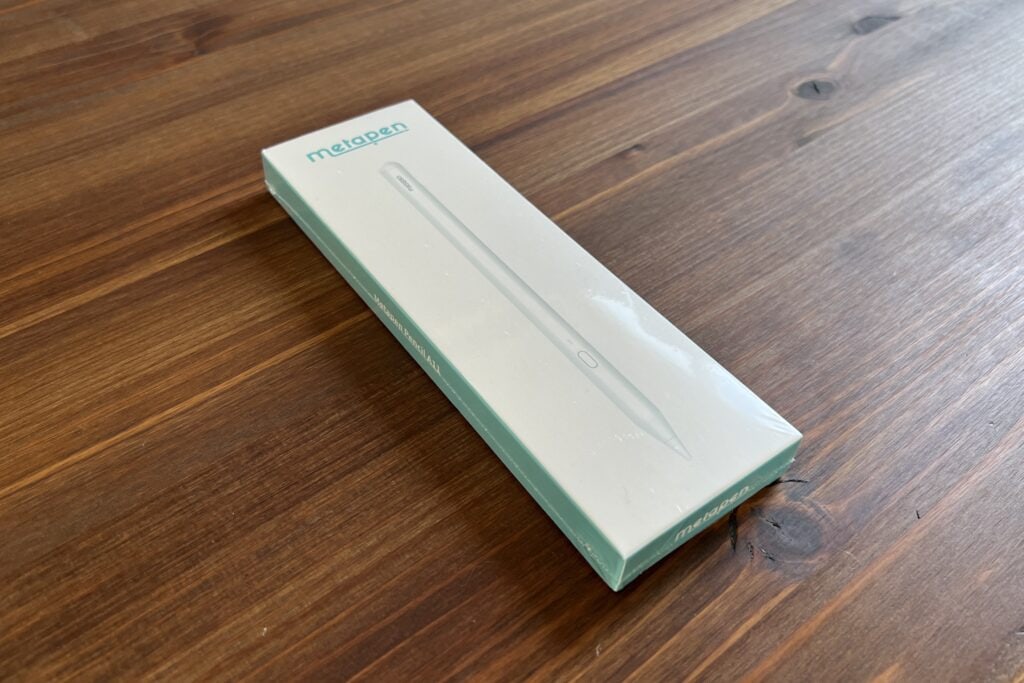

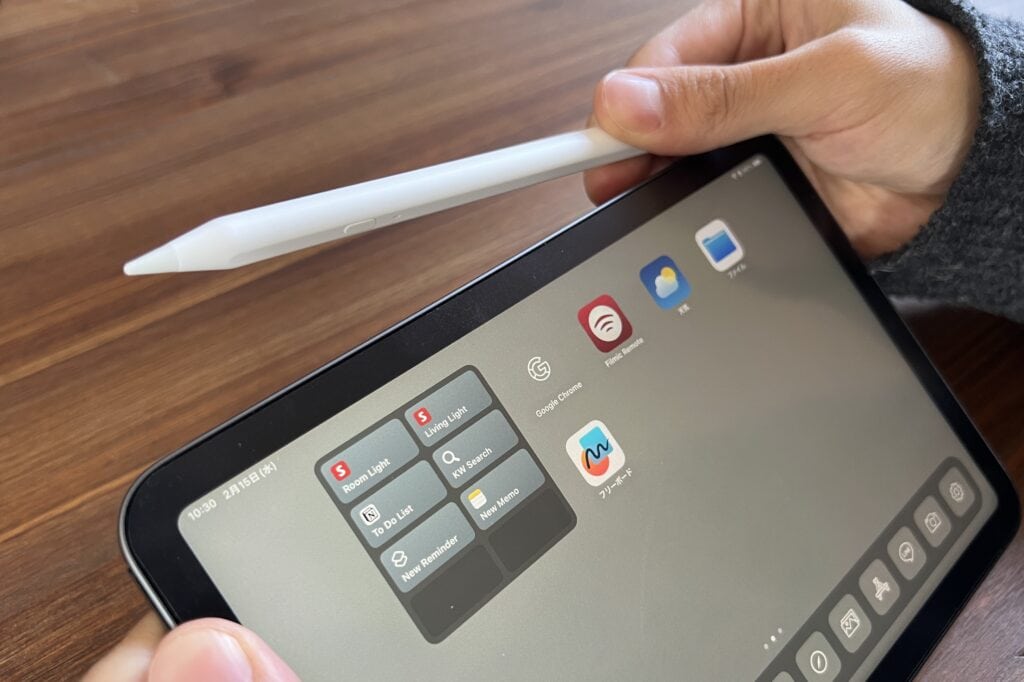
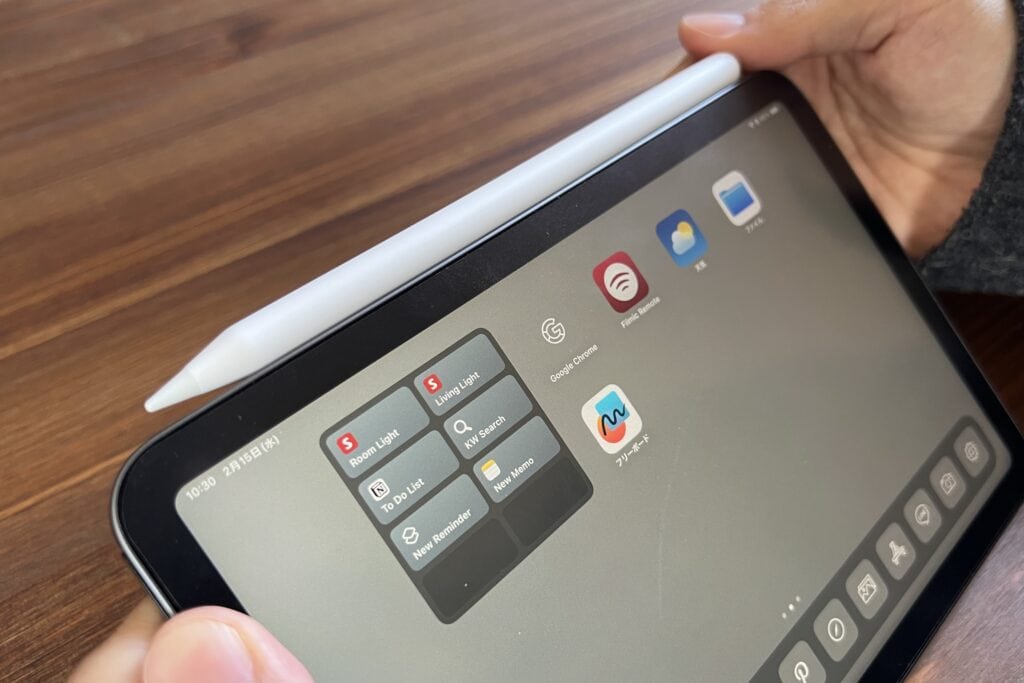
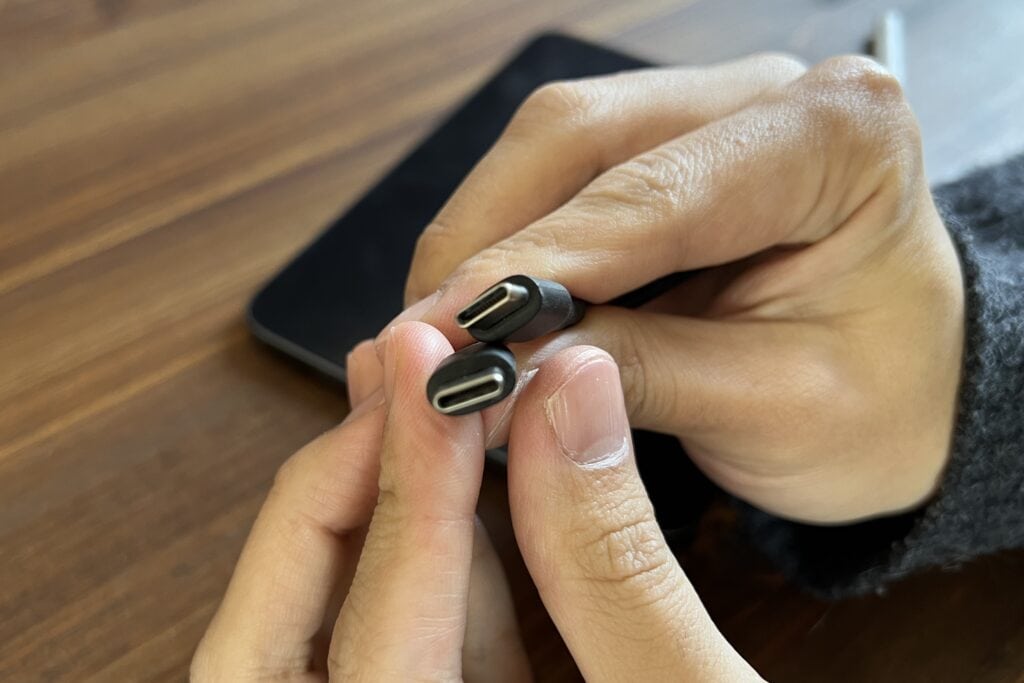

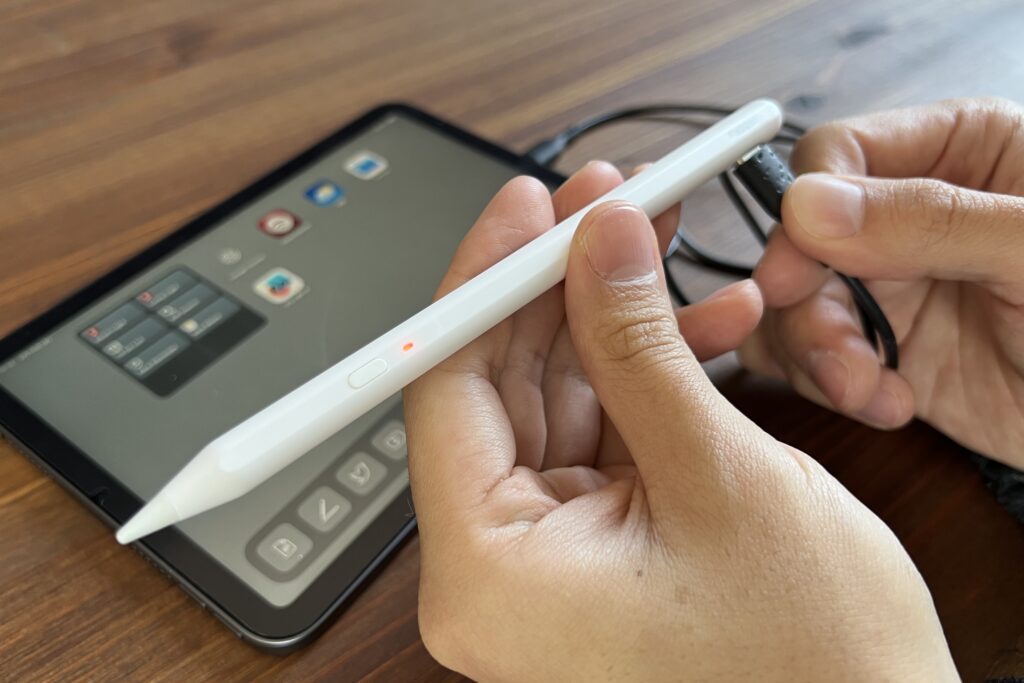
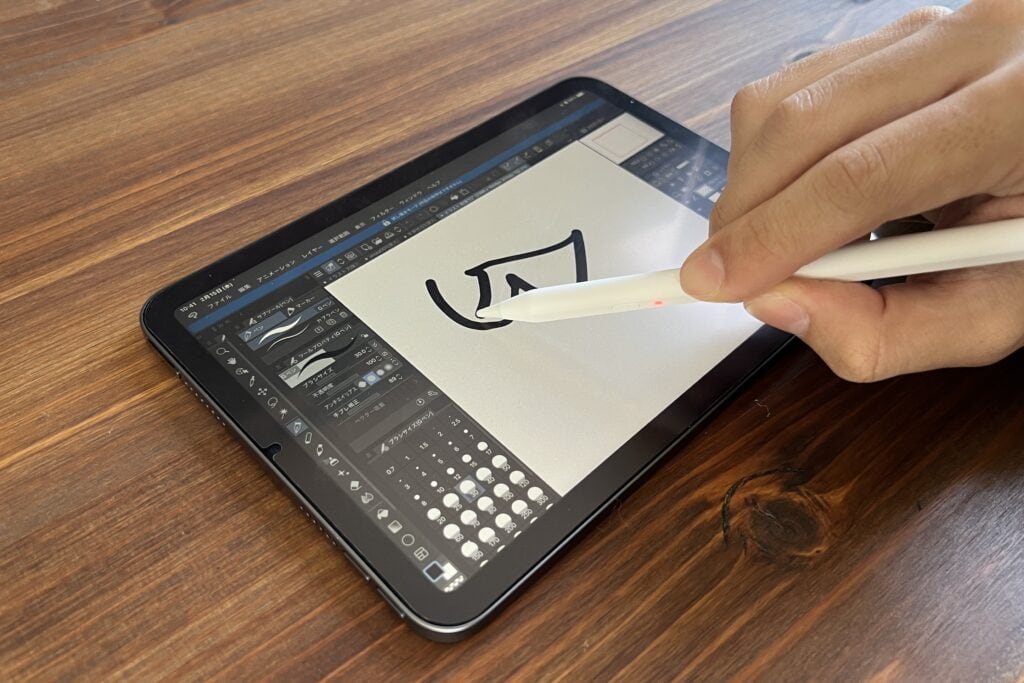
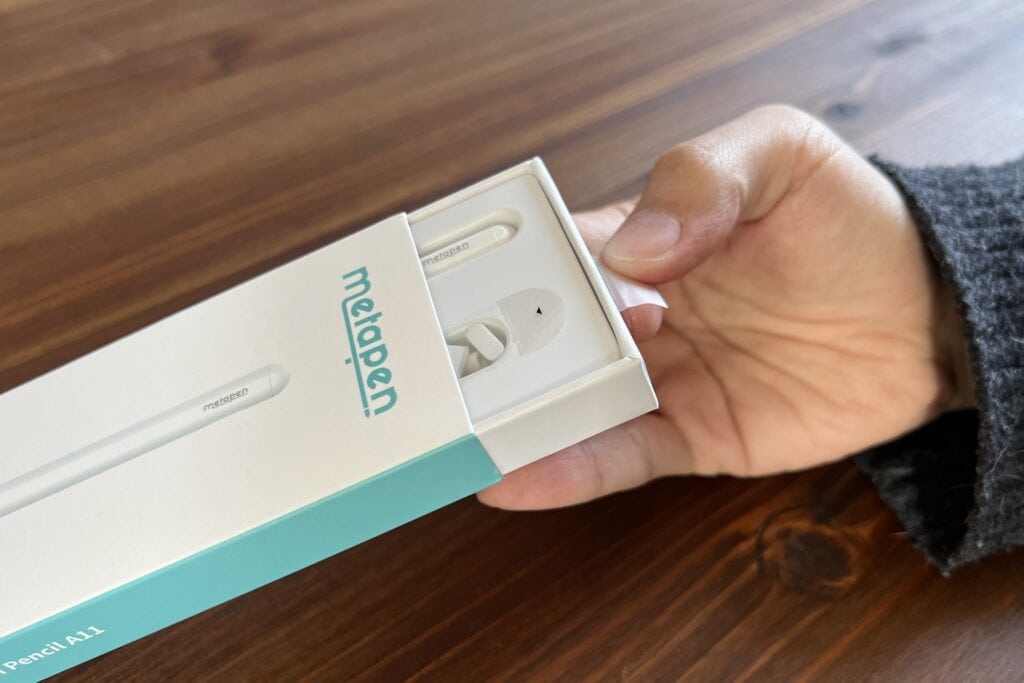
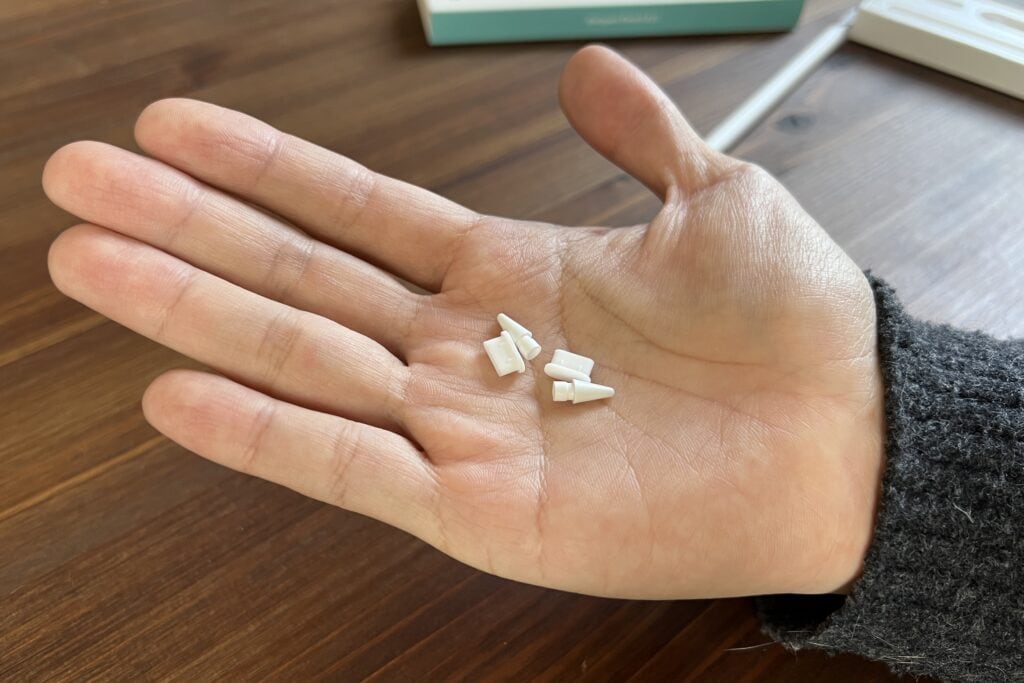

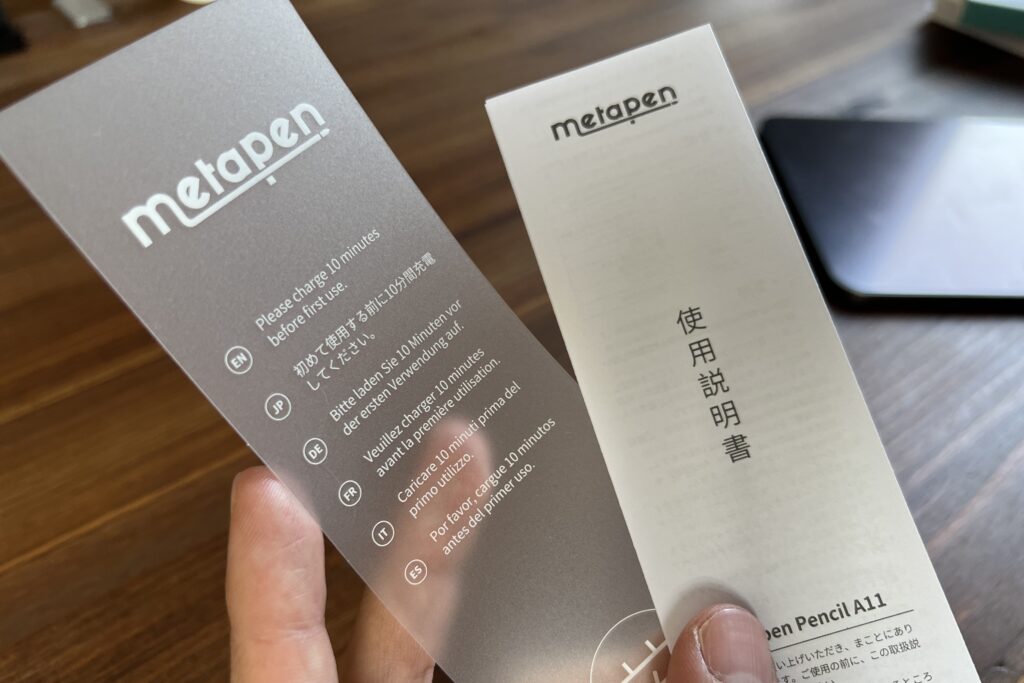

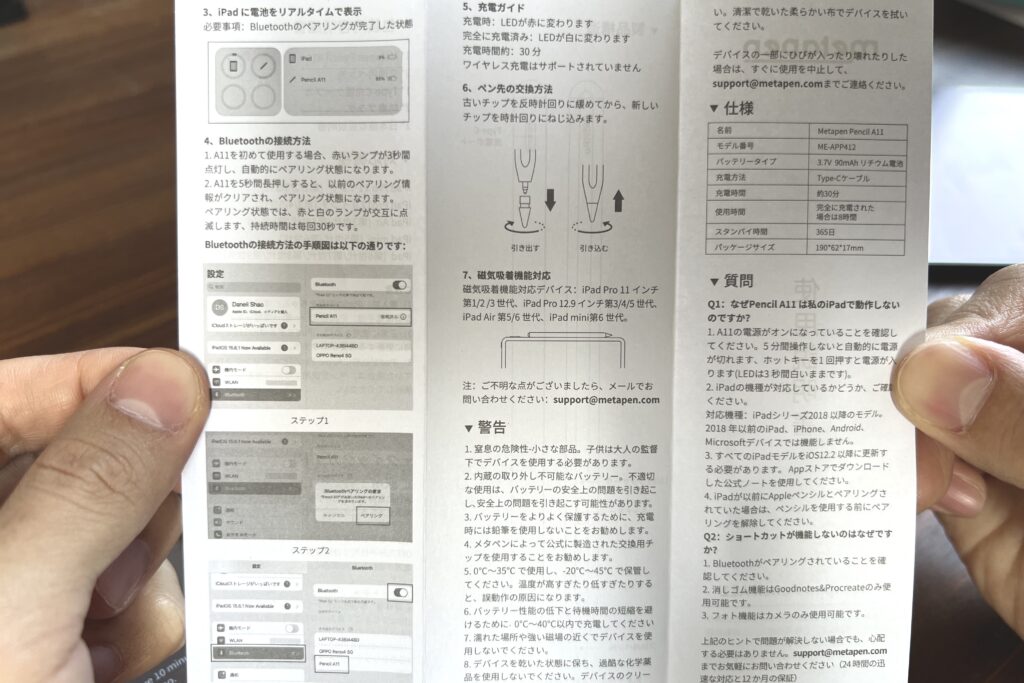



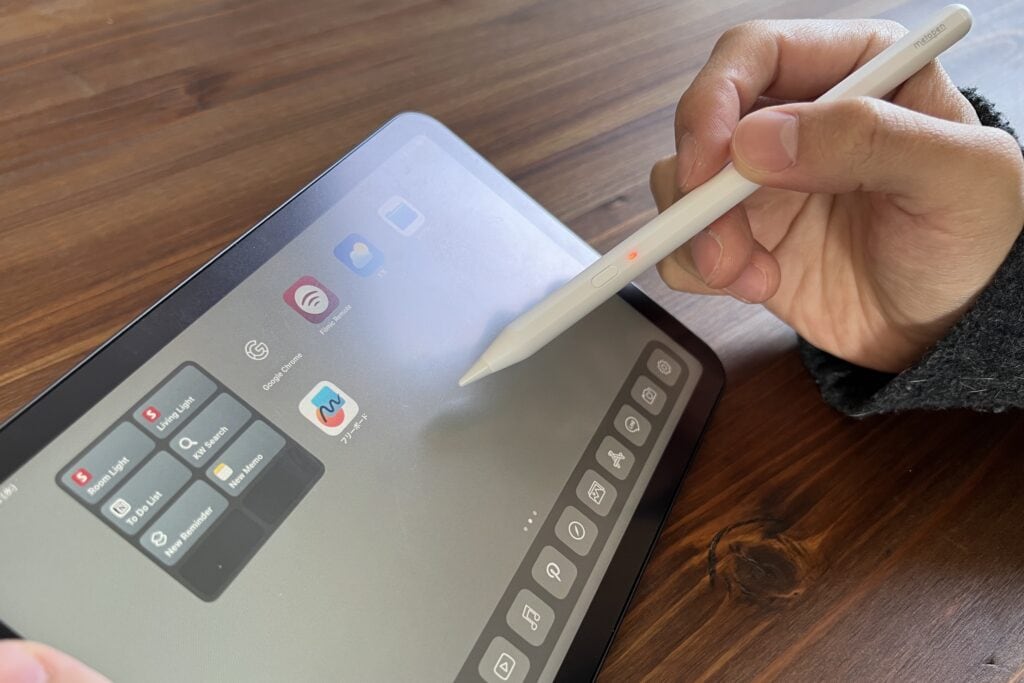






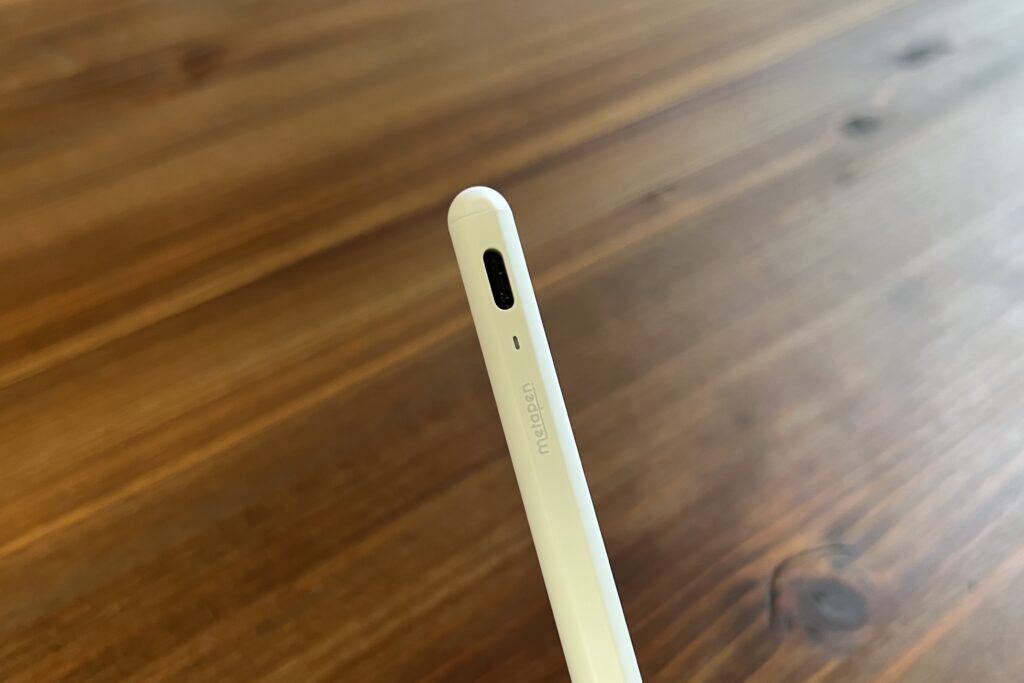





コメント